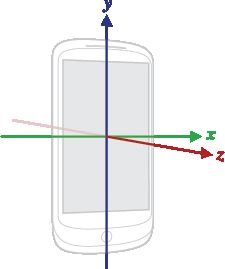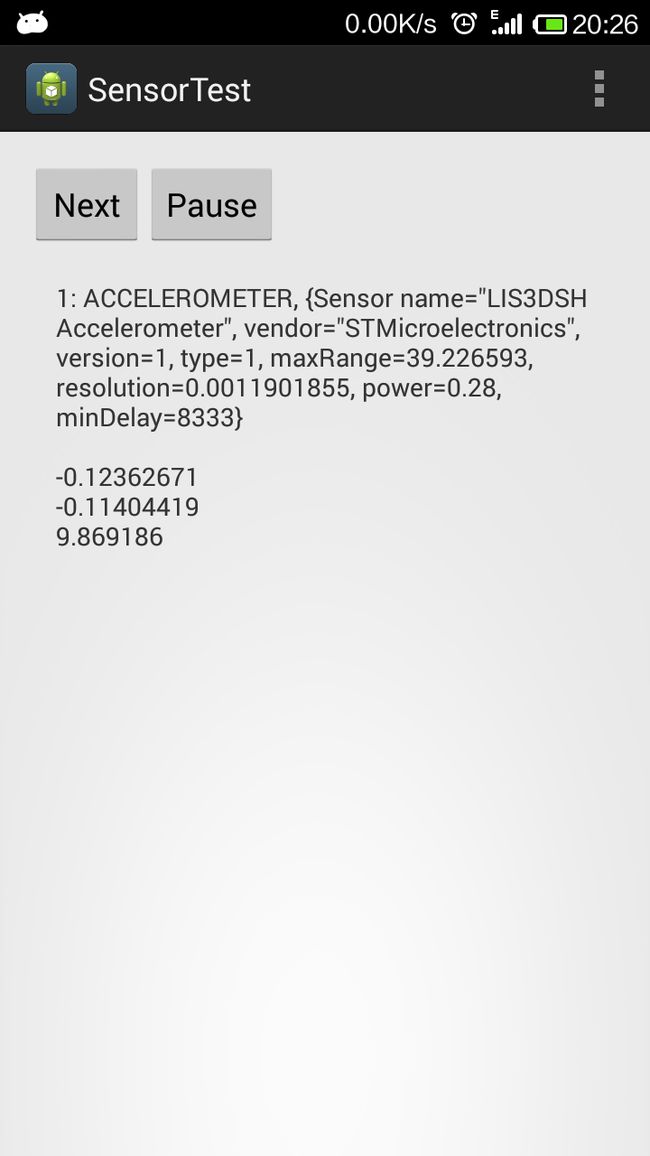Android 传感器开发
现在的智能手机都配备了各种各样的传感器,本文将介绍Android SDK提供的传感器开发接口,并通过简单实例展示如何使用这些接口。
Andriod SDK传感器相关类
android SDK提供的与传感器相关的类有(位于android.hardware包):
Sensor: 表示传感器的类,它保存有传感器名称,厂商,版本,精确度等信息;
SensorEvent:表示传感器事件,它可以保存传感器的值,传感器类型,时间戳等信息;
SensorEventListener:用于接收传感器来自SensorManager的通知,当传感器发生变化时,它包含两个回调函数。
SensorManager:SensorManager让你可以访问设备(手机)的全部传感器。lets you access the device's sensors.
可通过以android.content.Context.SENSOR_SERVICE为参数调用Context.getSystemService()获取一个该类的实例。
注意:应当始终保证在不需要使用传感器的时候禁用传感器,特别是当你的activity暂停的时候。没有这样做将会导致电池只能使用很少几个小时。记住,系统不会在屏幕关闭的时候自动禁用传感器。
SensorListener:已废除,不再介绍。
SensorEvent API 定义的坐标系统
Android的SensorEvent API定义的坐标系统是:X轴水平向右,Y轴垂直向上,Z轴沿屏幕向外。在这个坐标系统里,屏幕后面的Z值为负。如下图所示:
下面介绍Android Sensor相关API如何使用。
Demo
来自doc的demo
SensorManager的doc里给出了一个简单的demo:
public class SensorActivity extends Activity, implements SensorEventListener {
private final SensorManager mSensorManager;
private final Sensor mAccelerometer;
public SensorActivity() {
mSensorManager = (SensorManager)getSystemService(SENSOR_SERVICE);
mAccelerometer = mSensorManager.getDefaultSensor(Sensor.TYPE_ACCELEROMETER);
}
protected void onResume() {
super.onResume();
mSensorManager.registerListener(this, mAccelerometer, SensorManager.SENSOR_DELAY_NORMAL);
}
protected void onPause() {
super.onPause();
mSensorManager.unregisterListener(this);
}
public void onAccuracyChanged(Sensor sensor, int accuracy) {
}
public void onSensorChanged(SensorEvent event) {
}
}这个demo虽短,但已经给出了一个传感器开发的基本框架,并且在Activity暂停的时禁用了对应的传感器(按照官方的说法可以省电)。
另一个demo——SensorTest
下面是一个传感器测试demo,可以测试你android手机支持那些传感器,并能实时显示传感器的值。
布局文件如下:
<RelativeLayout xmlns:android="http://schemas.android.com/apk/res/android"
xmlns:tools="http://schemas.android.com/tools"
android:layout_width="match_parent"
android:layout_height="match_parent"
android:paddingBottom="@dimen/activity_vertical_margin"
android:paddingLeft="@dimen/activity_horizontal_margin"
android:paddingRight="@dimen/activity_horizontal_margin"
android:paddingTop="@dimen/activity_vertical_margin"
tools:context="com.example.sensortest.MainActivity" >
<Button
android:id="@+id/btnNext"
android:layout_width="wrap_content"
android:layout_height="wrap_content"
android:text="Next" />
<Button
android:id="@+id/btnPause"
android:layout_width="wrap_content"
android:layout_height="wrap_content"
android:layout_alignBaseline="@+id/btnNext"
android:layout_alignBottom="@+id/btnNext"
android:layout_toRightOf="@+id/btnNext"
android:text="Pause" />
<TextView
android:id="@+id/txtInfo"
android:layout_width="wrap_content"
android:layout_height="wrap_content"
android:layout_alignLeft="@+id/btnNext"
android:layout_below="@+id/btnNext"
android:layout_marginLeft="15dp"
android:layout_marginTop="18dp"
android:text="Sensor Informations" />
<TextView
android:id="@+id/txtDetails"
android:layout_width="wrap_content"
android:layout_height="wrap_content"
android:layout_alignLeft="@+id/txtInfo"
android:layout_below="@+id/txtInfo"
android:layout_marginTop="14dp"
android:text="Sensor Values" />
</RelativeLayout>
Activity代码如下:
package com.example.sensortest;
import java.util.List;
import java.util.concurrent.atomic.AtomicInteger;
import android.app.Activity;
import android.hardware.Sensor;
import android.hardware.SensorEvent;
import android.hardware.SensorEventListener;
import android.hardware.SensorManager;
import android.os.Bundle;
import android.util.Log;
import android.view.Menu;
import android.view.MenuItem;
import android.view.View;
import android.widget.Button;
import android.widget.TextView;
public class MainActivity extends Activity {
private final String TAG = "SensorTest";
SensorManager sensorManager;
SensorEventListener listener;
List<Sensor> allSensors;
volatile int currentIndex = -1; // Next按钮每按一次加一
Button btnNext;
Button btnPause;
TextView txtInfo;
TextView txtValues;
AtomicInteger showDetail = new AtomicInteger(1);
private void init() {
sensorManager = (SensorManager) getSystemService(SENSOR_SERVICE);
allSensors = sensorManager.getSensorList(Sensor.TYPE_ALL);
initViews();
initSensorsListener();
}
private void initViews() {
btnNext = (Button) findViewById(R.id.btnNext);
btnPause = (Button) findViewById(R.id.btnPause);
txtInfo = (TextView) findViewById(R.id.txtInfo);
txtValues = (TextView) findViewById(R.id.txtDetails);
btnNext.setOnClickListener(new View.OnClickListener() {
@Override
public void onClick(View v) {
currentIndex = (currentIndex + 1) % allSensors.size();
Sensor sensor = allSensors.get(currentIndex);
int type = sensor.getType();
txtInfo.setText(String.format("%d: %s, %s", currentIndex + 1,
sensorTypeToString(sensor.getType()), sensor.toString()));
Log.d(TAG,
String.format("%d: %s, %s", currentIndex + 1,
sensorTypeToString(sensor.getType()),
sensor.toString()));
}
});
btnPause.setOnClickListener(new View.OnClickListener() {
@Override
public void onClick(View v) {
showDetail.incrementAndGet();
Log.d(TAG, "showDetails: " + showDetail + ", idx: "
+ currentIndex);
if (showDetail.get() % 2 == 1) {
btnPause.setText("Pause");
} else {
btnPause.setText("Start");
}
}
});
}
private void initSensorsListener() {
if (allSensors.size() > 0) {
listener = new SensorEventListener() {
long lastTime = System.currentTimeMillis();
long time;
@Override
public void onSensorChanged(SensorEvent event) {
time = System.currentTimeMillis();
if (showDetail.get() % 2 == 1) {
Sensor sensor = event.sensor;
if (currentIndex >= 0
&& sensor.getType() == allSensors.get(
currentIndex).getType()) {
// 只显示currentIndex对应的Sensor数据
StringBuffer str = new StringBuffer();
// for (int i=0; i<event.values.length; i++) {
// float value = event.values[i];
for (float value : event.values) {
str.append(value + "\n");
}
txtValues.setText(str);
if (time - lastTime > 1000) { // true ||
Log.d(TAG,
"type: "
+ sensorTypeToString(event.sensor
.getType())
+ ", values: " + str.toString()
+ ", time: " + time);
}
}
}
lastTime = time;
}
@Override
public void onAccuracyChanged(Sensor sensor, int accuracy) {
Log.d(TAG, "onAccuracyChanged sensor: " + sensor
+ ", accracy: " + accuracy);
}
};
for (Sensor sensor : allSensors) {
sensorManager.registerListener(listener, sensor,
SensorManager.SENSOR_DELAY_NORMAL);
}
}
}
String sensorTypeToString(int type) {
String res = null;
switch (type) {
case Sensor.TYPE_ACCELEROMETER:
res = "ACCELEROMETER";
break;
case Sensor.TYPE_AMBIENT_TEMPERATURE:
res = "AMBIENT_TEMPERATURE";
break;
case Sensor.TYPE_GAME_ROTATION_VECTOR:
res = "GAME_ROTATION_VECTOR";
break;
case Sensor.TYPE_GEOMAGNETIC_ROTATION_VECTOR:
res = "GEOMAGNETIC_ROTATION_VECTOR";
break;
case Sensor.TYPE_GRAVITY:
res = "GRAVITY";
break;
case Sensor.TYPE_GYROSCOPE:
res = "GYROSCOPE";
break;
case Sensor.TYPE_GYROSCOPE_UNCALIBRATED:
res = "GYROSCOPE_UNCALIBRATED";
break;
case Sensor.TYPE_HEART_RATE:
res = "HEART_RATE";
break;
case Sensor.TYPE_LIGHT:
res = "LIGHT";
break;
case Sensor.TYPE_LINEAR_ACCELERATION:
res = "LINEAR_ACCELERATION";
break;
case Sensor.TYPE_MAGNETIC_FIELD:
res = "MAGNETIC_FIELD";
break;
case Sensor.TYPE_MAGNETIC_FIELD_UNCALIBRATED:
res = "MAGNETIC_FIELD_UNCALIBRATED";
break;
case Sensor.TYPE_ORIENTATION:
res = "ORIENTATION";
break;
case Sensor.TYPE_PRESSURE:
res = "PRESSURE";
break;
case Sensor.TYPE_PROXIMITY:
res = "PROXIMITY";
break;
case Sensor.TYPE_RELATIVE_HUMIDITY:
res = "HUMIDITY";
break;
case Sensor.TYPE_ROTATION_VECTOR:
res = "ROTATION_VECTOR";
break;
default:
res = "UNKNOW";
break;
}
return res;
}
@Override
protected void onCreate(Bundle savedInstanceState) {
super.onCreate(savedInstanceState);
setContentView(R.layout.activity_main);
init();
}
protected void onResume() {
super.onResume();
for (Sensor sensor : allSensors) {
sensorManager.registerListener(listener, sensor,
SensorManager.SENSOR_DELAY_NORMAL);
}
}
protected void onPause() {
super.onPause();
for (Sensor sensor : allSensors) {
sensorManager.unregisterListener(listener, sensor);
}
}
}
实际运行效果图如下: